Creare/Caricare una base dati
Indice
- Creare una base dati vuota
- Caricare una base dati creata con EDT non in cloud
- Step 1 - Generate il file per il Cloud
- Step 2 - Caricate il file *.hedt tramite la Console del Cloud
- Step 3 - Recuperate gli utenti [solo per chi utilizzava EDT Rete]
- Creare una base dati a partire da quella dell'anno precedente
- Trasferire la base dati da anno successivo ad anno in corso
Creare una base dati vuota
Se è la prima volta che utilizzate EDT in cloud, nella Console cloud troverete una base dati vuota messa automaticamente in uso con il nome di « Base dati dell'anno 2023-2024 ».
Potete comunque creare una nuova base dati o caricare una base dati esistente.
- Andate in Le mie basi dati.
- Cliccate su Crea una base dati e definite i parametri della griglia oraria.
- Mettete in uso la base dati.
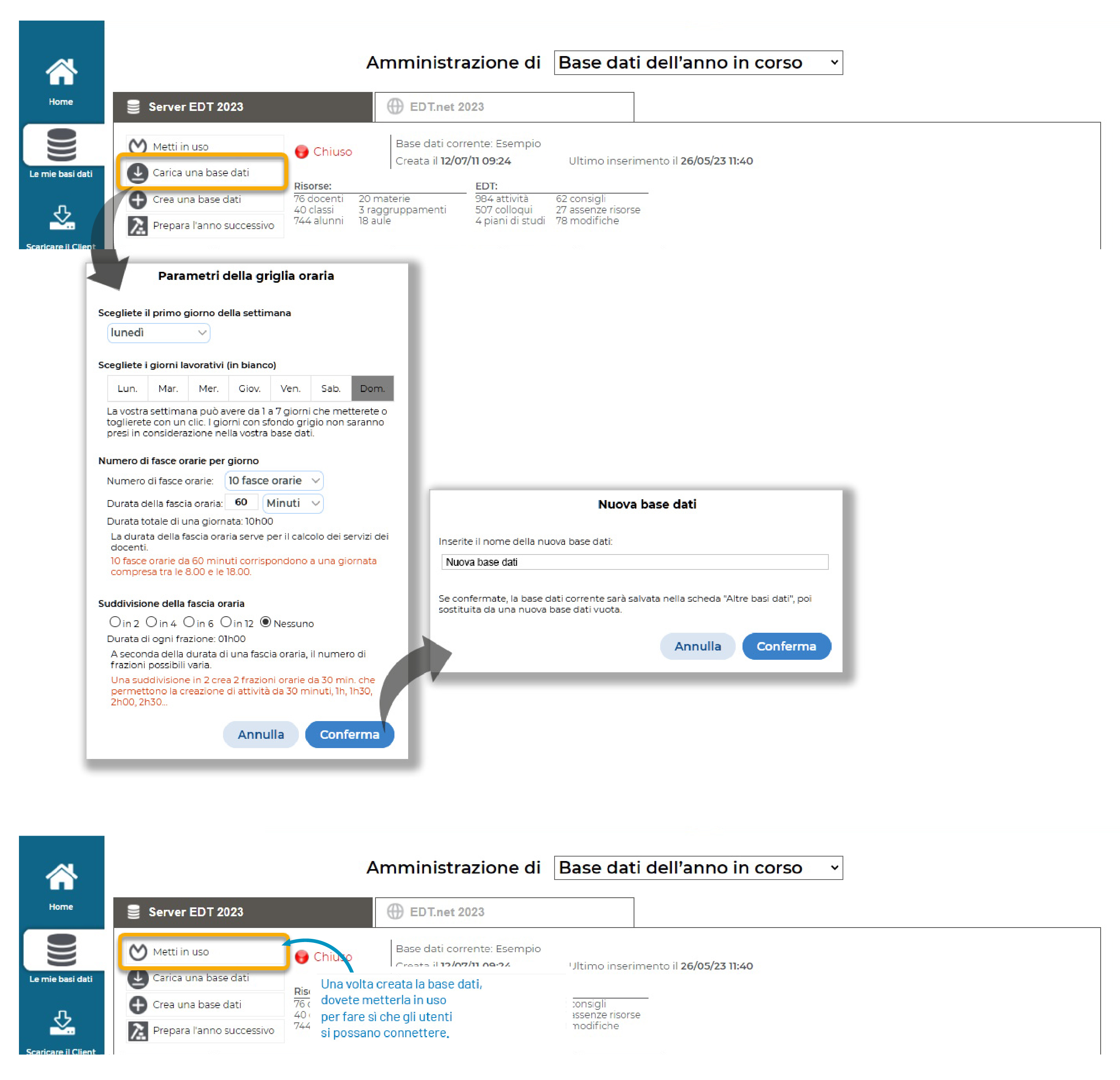
Caricare una base dati creata con EDT non in cloud
Se avete già creato una base dati con la versione Monoposto o Rete di EDT installata in locale, dovete trasferire la base dati nella Console cloud. La base dati *.edt salvata in locale deve essere trasformata in un file *.hedt per poter essere caricata sulla Console cloud. Se non avete più nessuna installazione di EDT per effettuare la conversione, scaricate ed installate dal nostro sito la versione EDT Monoposto ed installatela in versione dimostrativa.
Step 1 - Generate il file per il Cloud
- A seconda della versione di EDT utilizzata (Monoposto o Rete):
- EDT Monoposto: aprite la vostra base dati e accedete al menu in alto Importazioni/Esportazioni > EDT > Genera i file per il cloud e nella finestra che si apre inserite il vostro numero di cloud e confermate.
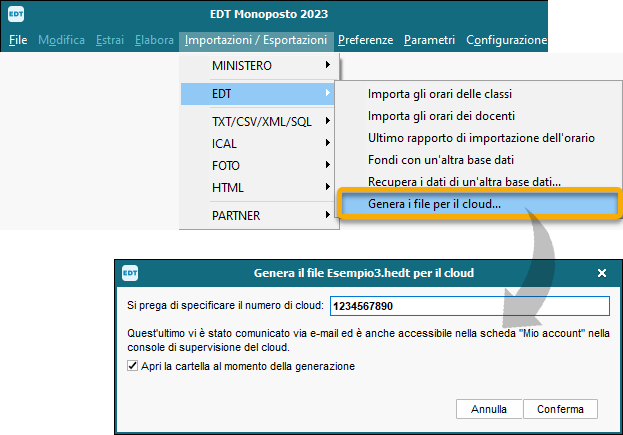
- EDT Rete: aprite il Server EDT, selezionate sulla sinistra l'orario desiderato, accedete al menu Configurazione > Accedi ai file di configurazione dell'applicazione e fate una copia del file *.profils (vi servirà durante l'ultimo step)...

...poi accedete al menu in alto File > CLOUD EDT > Genera i file per il cloud e nella finestra che si apre inserite il vostro numero di cloud e confermate.
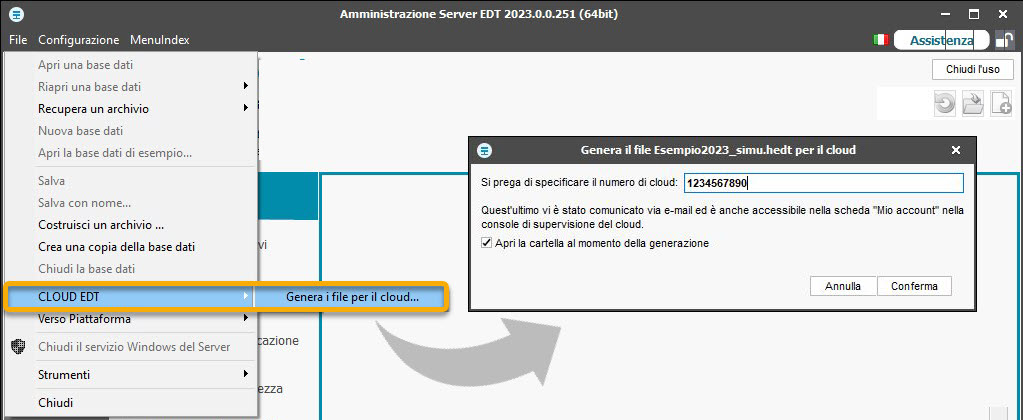
- EDT Monoposto: aprite la vostra base dati e accedete al menu in alto Importazioni/Esportazioni > EDT > Genera i file per il cloud e nella finestra che si apre inserite il vostro numero di cloud e confermate.
- Scegliete la cartella in cui salvare il file *.hedt e confermate.
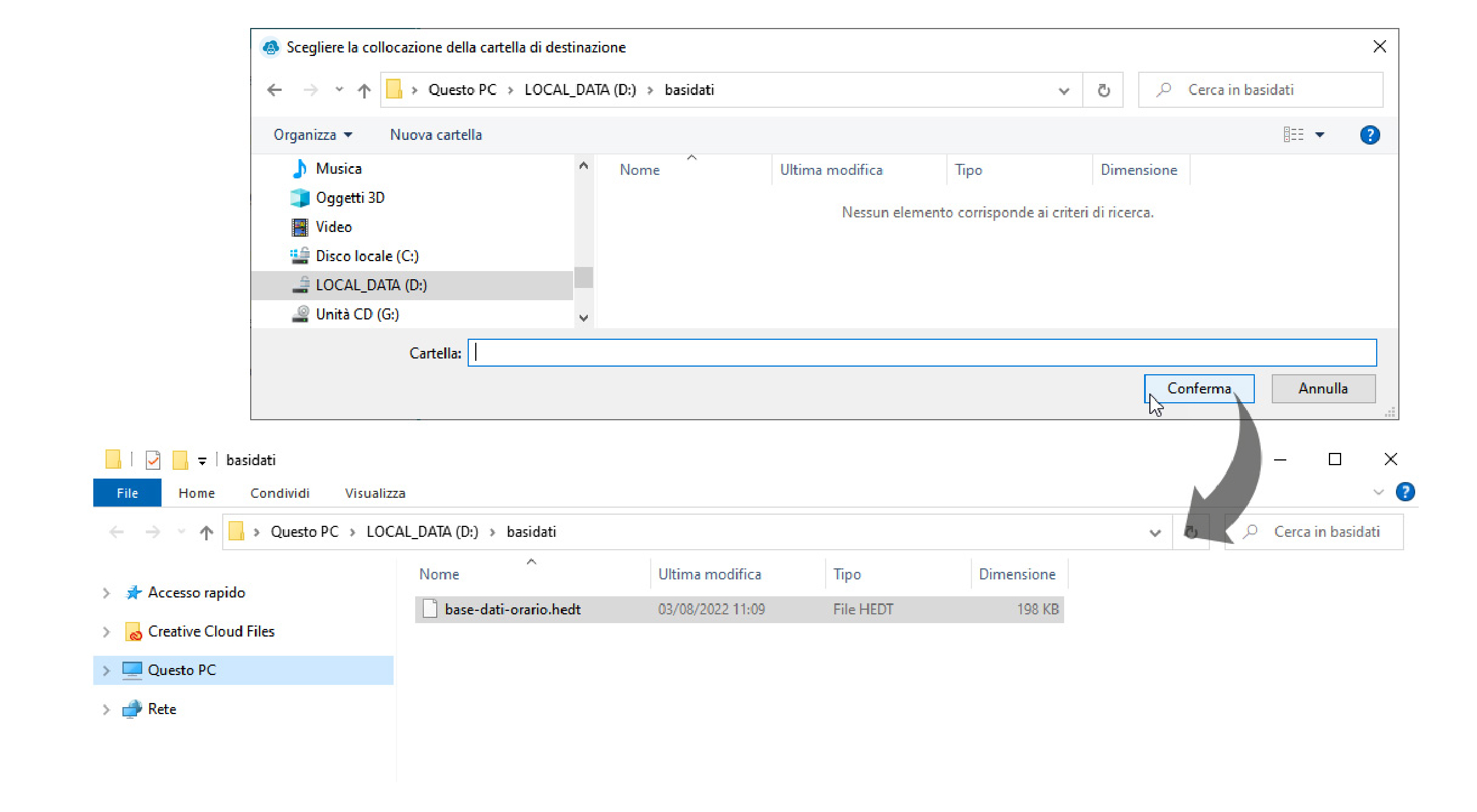
Step 2 - Caricate il file *.hedt tramite la Console del Cloud
- Lanciate la Console del Cloud EDT.
- Andate su Le mie basi dati ed assicuratevi che non ci sia nessuna base dati in uso; se necessario chiudete l'uso con l'apposito tasto.
- Cliccate sul tasto Carica una base dati e selezionate il file *.hedt creato precedentemente e poi cliccate sul tasto Metti in uso.
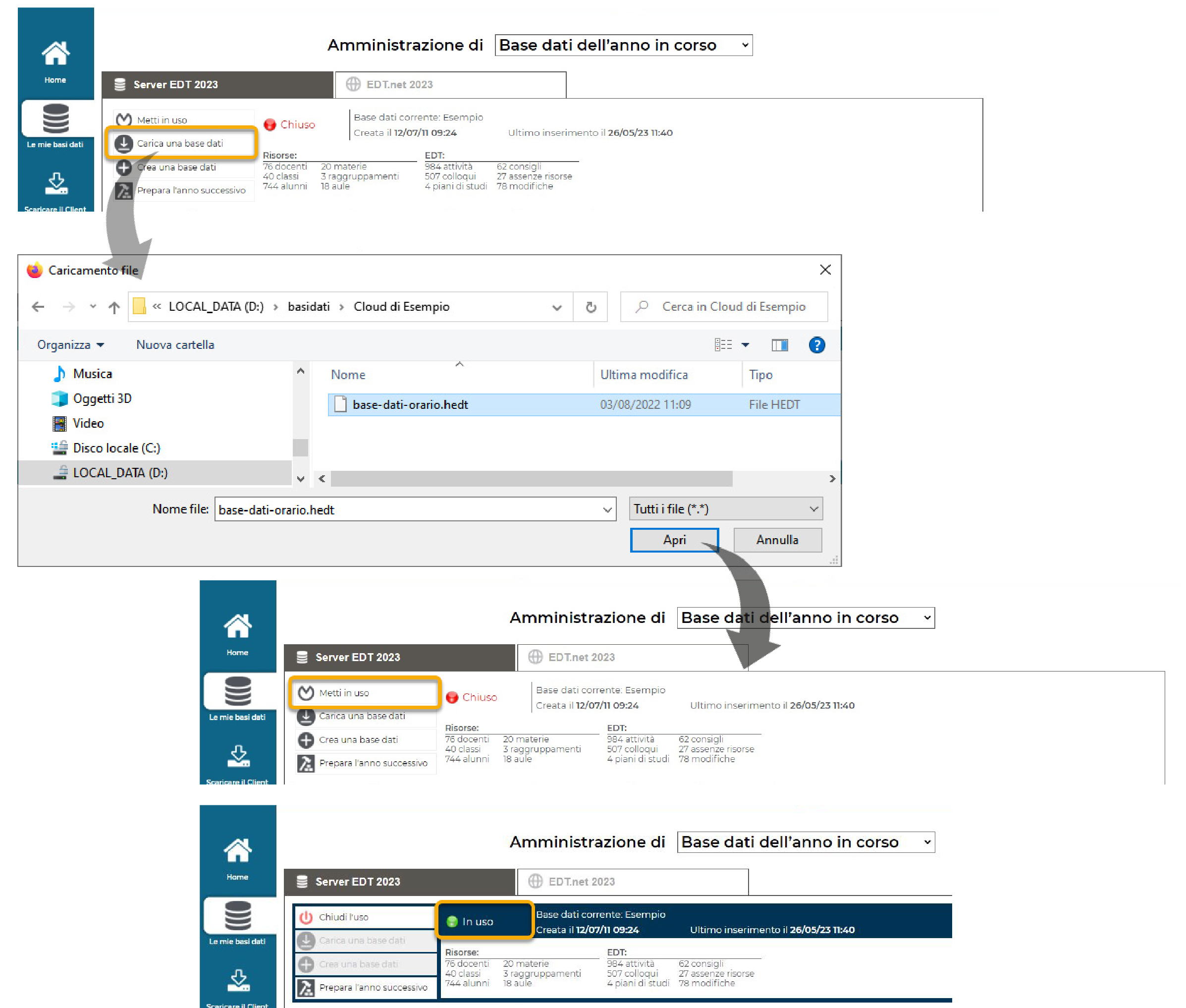
Step 3 - Recuperate gli utenti [solo per chi utilizzava EDT Rete]
- Aprite il Client EDT, collegatevi alla base dati ed accedete al menu File > Amministrazione degli utenti.
- Cliccate sul tasto Recupera gli utenti in basso a sinistra.
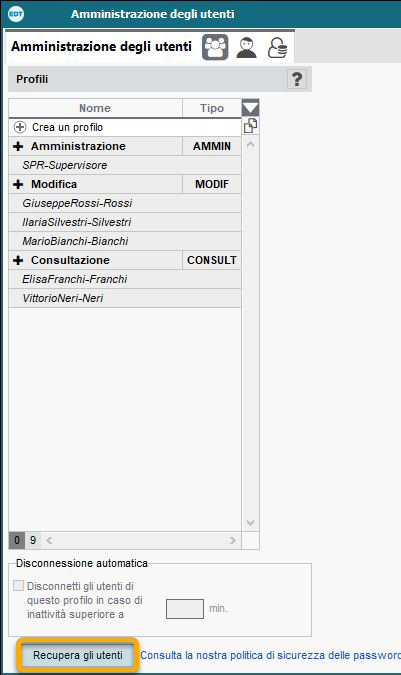
- Nella finestra che si apre fate doppio clic sul file *.profils salvato in precedenza.
Caricare una base dati esistente
Creare una base dati a partire da quella dell'anno precedente
Step 1 - Creare un archivio/ una copia dell'anno precedente
- Se la vostra base dati era in cloud presso Index Education nell'anno precedente: create l’archivio dalla Console con il comando Prepara l’anno successivo.
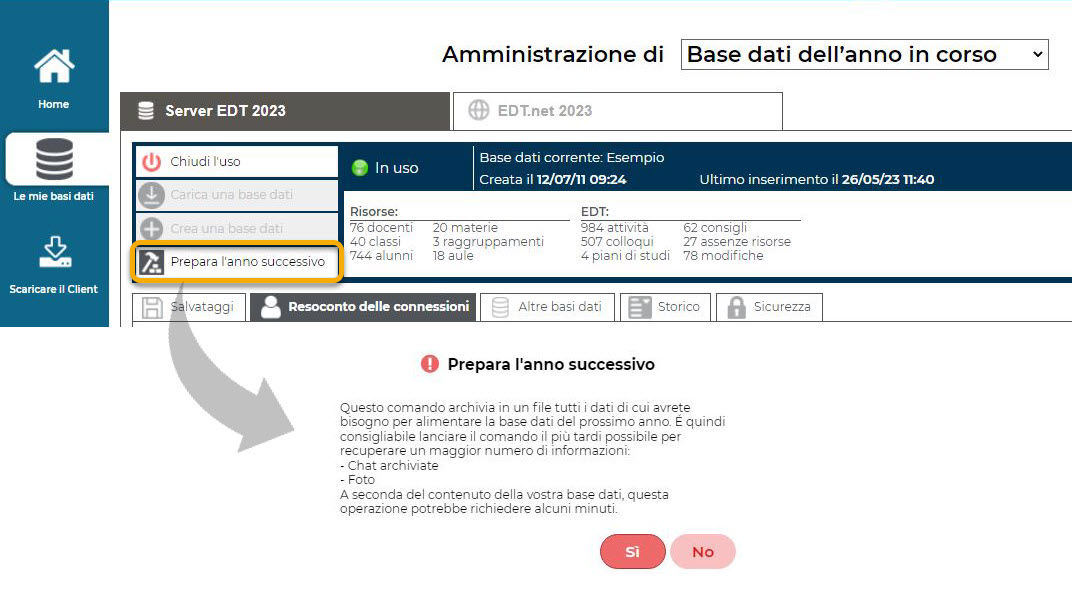
- Se la vostra base dati non era in cloud presso Index Éducation nell'anno precedente: create una copia dalla vostra base dati dell’anno precedente con il comando File > Crea una copia della base dati.
Step 2 - Recuperare i dati
- Aprite il Client EDT e collegatevi alla base dati dell'anno successivo utilizzando l'utente Supervisore o altro utente Amministrativo con i permessi di Super Amministratore (Assegnare i permessi di Supervisore ad un utente del gruppo AMMIN (Sup.Amm.)).
- Accedete al menu File > Nuova base dati > A partire da una vecchia base dati e scegliete il file della vostra base dati tra quelle in cloud degli anni precedenti.
- Scegli un'altra base dati: una copia con estensione .edt della base dati, salvata in locale. All'interno non sono presenti gli allegati;
- Scegli tra le basi dati in cloud degli anni precedenti: in questo elenco ci sono i file creati con il comando "Prepara l'anno successivo". Mantengono gli allegati presenti nella base dati;
- Scegli tra gli archivi della base dati corrente: sono gli archivi della base dati attualmente in uso sulla console. Anch'essi mantengono gli allegati presenti nella base dati.
Il file creato con il comando "Prepara l'anno scuccessivo" viene visualizzato nella finestra:
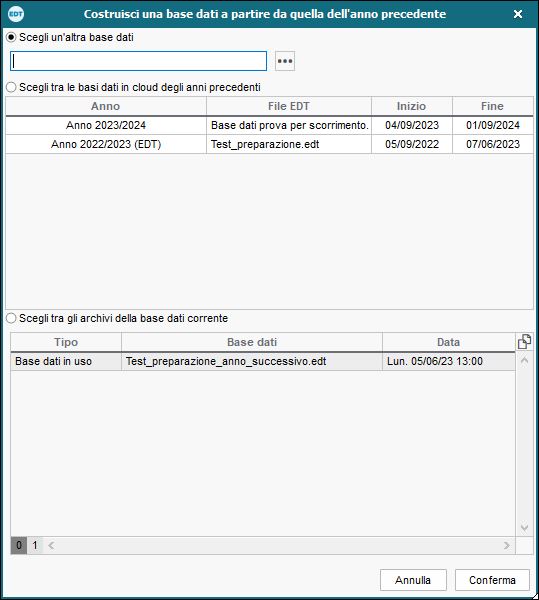
- Entrerete così in modalità Utilizzo Esclusivo: permette a Supervisore e agli utenti abilitati di lavorare da soli sulla base dati. Se qualche altro utente fosse connesso passerebbe in modalità Consultazione.
- Scegliere data di inizio / fine anno e selezionate i dati da conservare, e confermate.
- Chiudete la modalità Utilizzo Esclusivo, salvate i dati e nominate la base dati. Il Client si chiude e si riapre sulla vostra nuova base dati.
Trasferire la base dati da anno successivo ad anno in corso
Una volta terminato l'orario per il prossimo anno sul server Base dati dell'anno successivo, è il momento di trasferire la base dati sul server Base dati dell'anno in corso.
- Lanciate la Console del Cloud EDT.
- Andate su Le mie basi dati e dal menu a tendina selezionate Base dati dell'anno successivo.
- Cliccate sul tasto Chiudi l'uso e poi sul tasto Trasferisci la base dati.
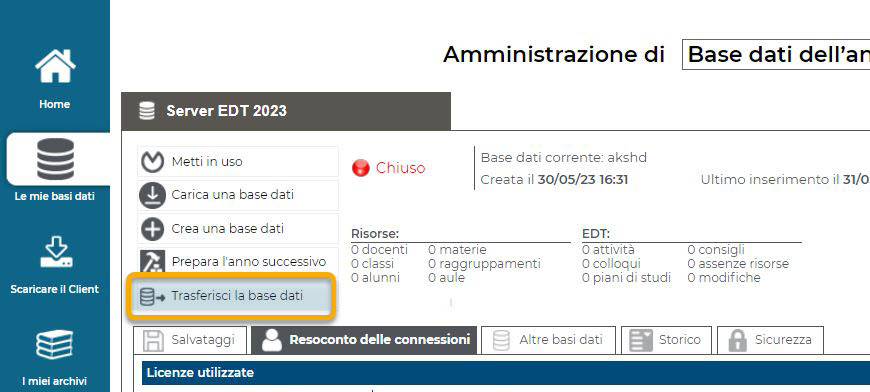
- Nella finestra che si apre cliccate sul tasto Trasferisci la base dati e poi Chiudi nella finestra di conferma.
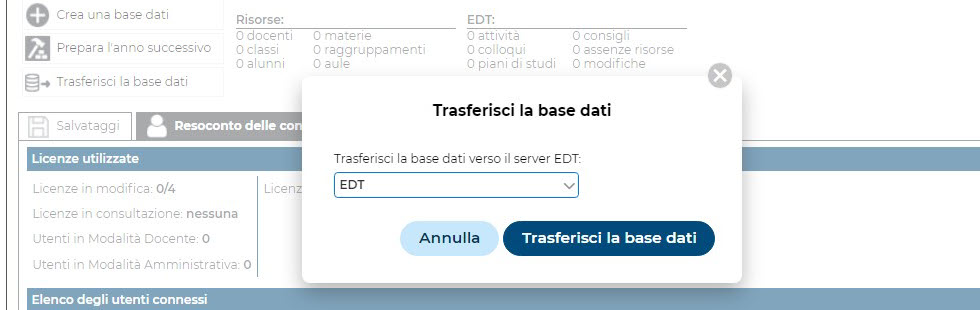
- Dal menu a tendina in alto selezionate Base dati dell'anno in corso.
- Cliccate sul tasto Chiudi l'uso e poi accedete alla scheda Altre base dati.
- Nella sezione Basi dati trasferite da un altro server trovate la base dati appena trasferita. Selezionatela e cliccate sul tasto Apri questa base dati.
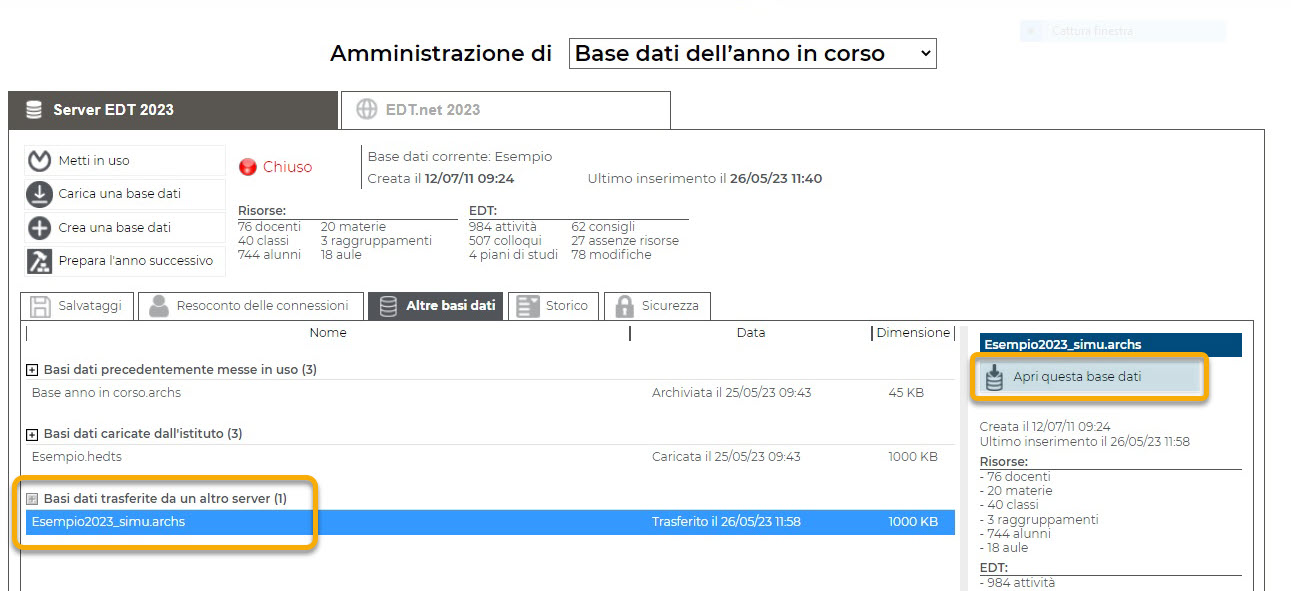
- Cliccate Sì nella finestra di conferma e poi mettete in uso la base dati con l'apposito tasto.